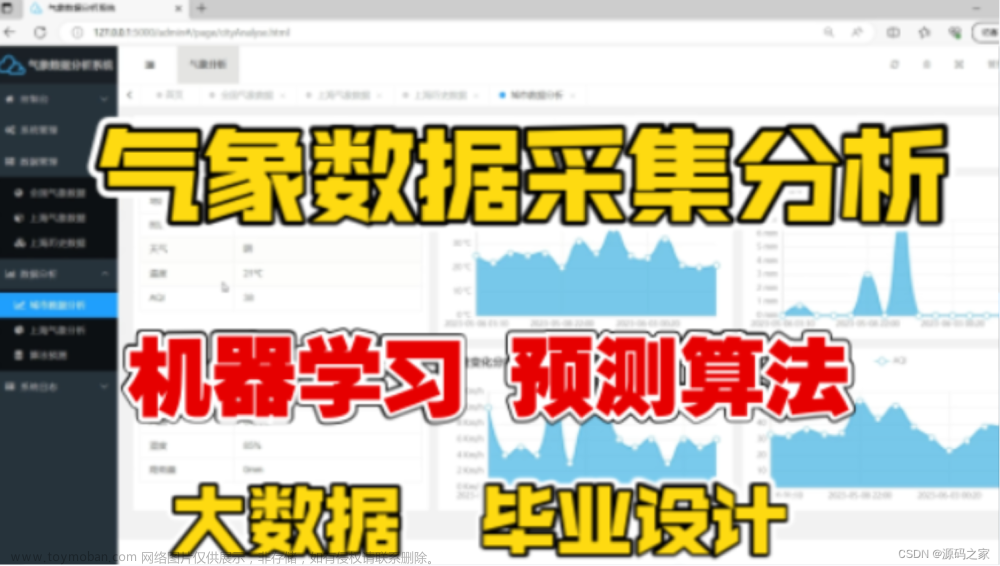前面有分享过requests采集Behance 作品信息的爬虫,这篇带来另一个版本供参考,使用的是无头浏览器 selenium 采集,主要的不同方式是使用 selenium 驱动浏览器获取到页面源码,后面获取信息的话与前篇一致。
Python爬虫源码,Behance 作品图片及内容采集爬虫附工具脚本!

理论上,几乎所有的页面内容都可以采用无头浏览器来获取,不过考虑到采集页面的效率问题,还是不怎么推荐和建议,不过自动化测试或者是其他方面的应用,可以尝试考虑使用,比如 so long a gigo 本渣渣就有分享过淘宝抢购以及百度刷快排的源码,感兴趣,也可以移动浏览,仅供参考学习使用。
【淘宝】python的淘宝秒杀抢购下单源码参考

百度快排探究(一),Python selenium 实现自然搜索访问目标网站

附上几个关键点,供参考。

selenium 配置
由于 selenium 需要驱动浏览器,webdriver 版本号一定要对应,一是对应浏览器,二是对应浏览器版本,这里本渣渣用的是谷歌 chromedriver.exe 。
配置参考:
chromedriver_path = r"D:\chromedriver_win32\chromedriver.exe" # 完整路径
options = webdriver.ChromeOptions() # 配置 chrome 启动属性
# options.add_experimental_option("prefs", {"profile.managed_default_content_settings.images": 2}) #不加载图片,加快访问速度
options.add_experimental_option("excludeSwitches", ['enable-automation']) # 此步骤很重要,设置为开发者模式,防止被各大网站识别出来使用了Selenium
browser = webdriver.Chrome(executable_path=chromedriver_path, options=options)浏览器页面下拉
驱动无头浏览器获取整个页面源码,下拉操作是必须的,这里本渣渣使用了随机生成数字来控制下拉页面,仅供参考。
# 滑到页面
js = "var q=document.documentElement.scrollTop=5000"
browser.execute_script(js)
time.sleep(4)
# 生成一个包含10个0到100之间不重复随机数的列表
lst = random.sample(range(10), 5)
print(lst)
for i in lst:
js = f"var q=document.documentElement.scrollTop={i*500}"
browser.execute_script(js)
time.sleep(i)
# #滑到底部
# js = "var q=document.documentElement.scrollTop=100000"
# browser.execute_script(js)
# time.sleep(2)
# #滑到顶部
# js = "var q=document.documentElement.scrollTop=0"
# browser.execute_script(js)
# time.sleep(3)附完整源码供参考:
# -*- coding: UTF-8 -*-
import requests,re,time
from lxml import etree
from selenium import webdriver
import random
import os
def tp(path,img_url,url):
ua_list = [
'Mozilla/5.0 (Windows NT 6.1; WOW64) AppleWebKit/535.1 (KHTML, like Gecko) Chrome/14.0.835.163 Safari/535.1',
'Mozilla/5.0 (Windows NT 10.0; Win64; x64) AppleWebKit/537.36 (KHTML, like Gecko) Chrome/73.0.3683.103 Safari/537.36Chrome 17.0',
'Mozilla/5.0 (Macintosh; Intel Mac OS X 10_7_0) AppleWebKit/535.11 (KHTML, like Gecko) Chrome/17.0.963.56 Safari/535.11',
'Mozilla/5.0 (Windows NT 6.1; WOW64; rv:6.0) Gecko/20100101 Firefox/6.0Firefox 4.0.1',
'Mozilla/5.0 (Macintosh; Intel Mac OS X 10.6; rv:2.0.1) Gecko/20100101 Firefox/4.0.1',
'Mozilla/5.0 (Macintosh; U; Intel Mac OS X 10_6_8; en-us) AppleWebKit/534.50 (KHTML, like Gecko) Version/5.1 Safari/534.50',
'Mozilla/5.0 (Windows; U; Windows NT 6.1; en-us) AppleWebKit/534.50 (KHTML, like Gecko) Version/5.1 Safari/534.50',
'Opera/9.80 (Windows NT 6.1; U; en) Presto/2.8.131 Version/11.11',
]
headers = {
'Connection': 'close',
'referer': url,
"User-Agent": random.choice(ua_list)
}
img_name=img_url.split('/')[-1]
r = requests.get(img_url,headers=headers,timeout=10)
time.sleep(1)
with open(f'{path}{img_name}','wb')as f:
f.write(r.content)
print(f"{img_name}下载图片成功")
def get_detail(url):
# chromedriver_path = r"C:\Users\Administrator\AppData\Local\Programs\Python\Python37\chromedriver.exe" # 完整路径
chromedriver_path = r"D:\chromedriver_win32\chromedriver.exe" # 完整路径
options = webdriver.ChromeOptions() # 配置 chrome 启动属性
# options.add_experimental_option("prefs", {"profile.managed_default_content_settings.images": 2}) #不加载图片,加快访问速度
options.add_experimental_option("excludeSwitches", ['enable-automation']) # 此步骤很重要,设置为开发者模式,防止被各大网站识别出来使用了Selenium
browser = webdriver.Chrome(executable_path=chromedriver_path, options=options)
browser.get(url)
time.sleep(10)
# 滑到页面
js = "var q=document.documentElement.scrollTop=5000"
browser.execute_script(js)
time.sleep(4)
#获取网页标题
h2=browser.title
print(h2)
h2 = h2.strip()
h2 = h2.replace('|', '')
pattern = r"[\/\\\:\*\?\"\<\>\|]"
h2 = re.sub(pattern, "_", h2) # 替换为下划线
print(h2)
path=f'{h2}/'
os.makedirs(path,exist_ok=True)
# 生成一个包含10个0到100之间不重复随机数的列表
lst = random.sample(range(10), 5)
print(lst)
for i in lst:
js = f"var q=document.documentElement.scrollTop={i*500}"
browser.execute_script(js)
time.sleep(i)
# #滑到底部
# js = "var q=document.documentElement.scrollTop=100000"
# browser.execute_script(js)
# time.sleep(2)
#
# #滑到顶部
# js = "var q=document.documentElement.scrollTop=0"
# browser.execute_script(js)
# time.sleep(3)
# 打印当前网页源码
html = browser.page_source
with open(f'{path}{h2}.html', 'w', encoding='utf-8') as f:
f.write(html)
get_html(path,h2,html,url)
#解析页面
def get_html(path,h2,html,url):
tree=etree.HTML(html)
main_text = tree.xpath('//div[@class="main-text"]//span/text()')
text = '\n'.join(main_text)
text = f'{h2}\n\n{text}'
with open(f'{path}{h2}.txt', 'w', encoding='utf-8') as f:
f.write(text)
imgs=tree.xpath('//div[@class="ImageElement-root-kir ImageElement-loaded-icR"]/img/@src')
print(imgs)
for img in imgs:
try:
tp(path,img, url)
except Exception as e:
print(e)
time.sleep(4)
try:
tp(path, img, url)
except Exception as e:
print(e)
time.sleep(6)
pass
time.sleep(5)
if __name__=="__main__":
url="https://www.behance.net/gallery/174203985/Squashy?tracking_source=search_projects_recommended"
#url = "https://www.behance.net/gallery/152037689/CLIO-DEWY-BLUR-TINT?tracking_source=search_projects"
get_detail(url)·················END·················
你好,我是二大爷,
革命老区外出进城务工人员,
互联网非早期非专业站长,
喜好python,写作,阅读,英语
不入流程序,自媒体,seo . . .
公众号不挣钱,交个网友。
读者交流群已建立,找到我备注 “交流”,即可获得加入我们~
听说点 “在看” 的都变得更好看呐~
关注关注二大爷呗~给你分享python,写作,阅读的内容噢~
扫一扫下方二维码即可关注我噢~


关注我的都变秃了
说错了,都变强了!
不信你试试

扫码关注最新动态文章来源:https://www.toymoban.com/news/detail-718178.html
公众号ID:eryeji文章来源地址https://www.toymoban.com/news/detail-718178.html
到了这里,关于Python爬虫源码,Behance 作品图片及内容 selenium 采集爬虫的文章就介绍完了。如果您还想了解更多内容,请在右上角搜索TOY模板网以前的文章或继续浏览下面的相关文章,希望大家以后多多支持TOY模板网!